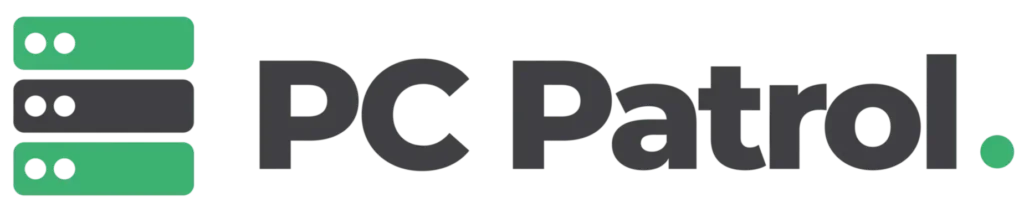Je hebt een eigen WordPress website en deze wordt alleen maar groter. Je merkt dat dit helaas de laadtijd ten nadele komt waardoor je aan het zoeken bent gegaan naar die ene oplossing om de performance van je WordPress website te verbeteren. Waarschijnlijk ben je nu in dit artikel terecht gekomen. Goed nieuws, in dit artikel gaan we de performance van je WordPress website enorm verhogen door middel van Redis cache!
Hoe werkt Redis in WordPress?
Redis is een héél slim cache mechanisme, dat op basis van een key -> value werkt. Hierdoor kun je heel veel data, in een Redis cache object stoppen, wat we vervolgens supersnel bij elke bezoeker op de website op de site kunnen ophalen. Hierdoor, hoeft niet bij elke bezoeker, de gehele vaak grote en trage MySQL database door gezocht te worden, maar kan er heel efficient de juiste data aan de hand van de key opgehaald worden.
Aangezien WordPress volledig gebaseerd is op de MySQL database en alle data hierin opslaat, zullen we met deze manier van data opslaan en lezen de WordPress website enorm veel sneller maken. Alle veelgevraagde data word namelijk bij de eerste bezoekers direct opgeslagen in de Redis cache waardoor deze cache steeds groter word en MySQL zelf steeds minder data hoeft te zoeken.
Dat klinkt mooi, hoe installeer ik Redis in WordPress?
We moeten WordPress voor een klein stukje aanpassen waarna WordPress de data zal gaan opslaan in MySQL én in de Redis cache database. Hiervoor is een handige plugin geschreven door Till Krüss welke in de WordPress plugin store staat. We gaan deze installeren.
We openen hiervoor de WordPress backend, via jouwdomein.nl/wp-admin . Eenmaal ingelogd, klikken we op Plugins -> en hier weer op Nieuwe plugins. Hier voeren we rechtsboven in het zoekformulier in: Redis object cache . Als je op zoeken klikt, zie je vervolgens een soortgelijk resultaat.
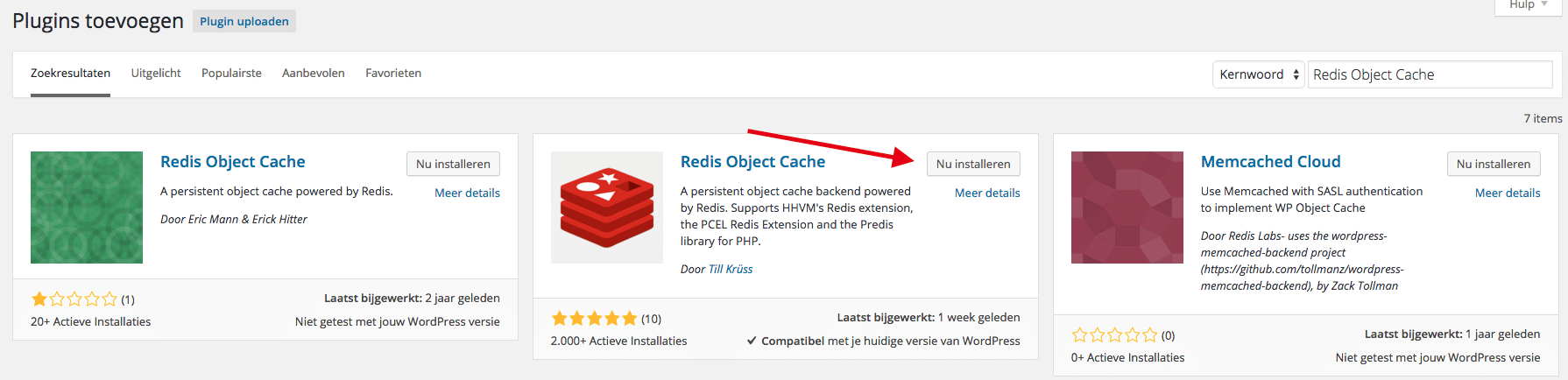
Hier klikken we als je Redis object cache ziet staan op de knop: Nu installeren. De plugin zal zichzelf vervolgens volledig automatisch installeren. Na de installatie, zie een scherm waarin dit ook bevestigd word. Hier zie je ook een linkje, genaamd plugin activeren. Hier klik je weer op.
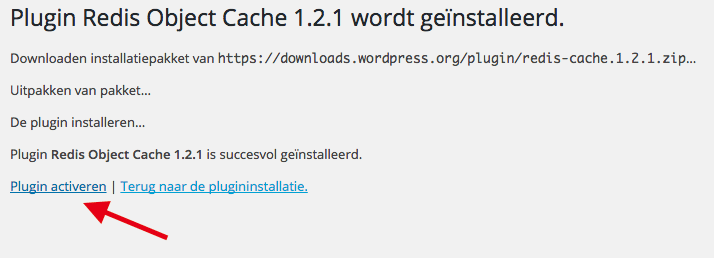
Nadat je hier op geklikt hebt, kom je weer in het plugin overzicht uit. Hier zoek je Redis object cache op en zie je Settings staan. Hier klik je op waarna je op de volgende pagina komt.
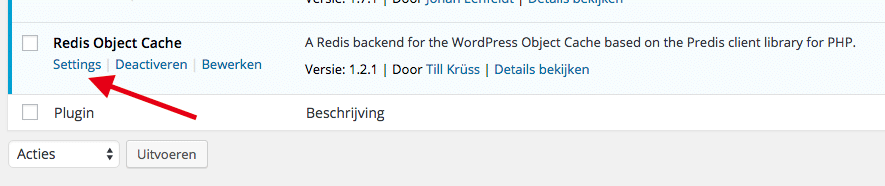
Redis aanzetten in WordPress
We klikken nu op de blauwe knop: Enable object cache. We schakelen hiermee Redis in op je eigen WordPress installatie.
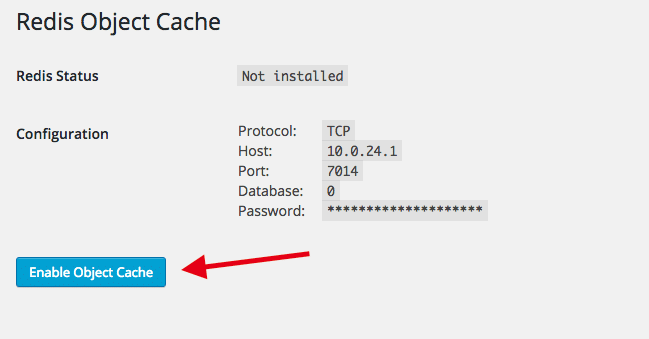
Zodra je op deze knop geklikt hebt, is Redis Cache voor WordPress geactiveerd en zul je het volgende scherm te zien krijgen. Hier kun je de Redis cache status controleren en kun je eventueel de cache flushen mocht dit nodig zijn. Je installatie van Redis is nu afgerond en je WordPress website zal nu een héél stuk sneller moeten zijn.
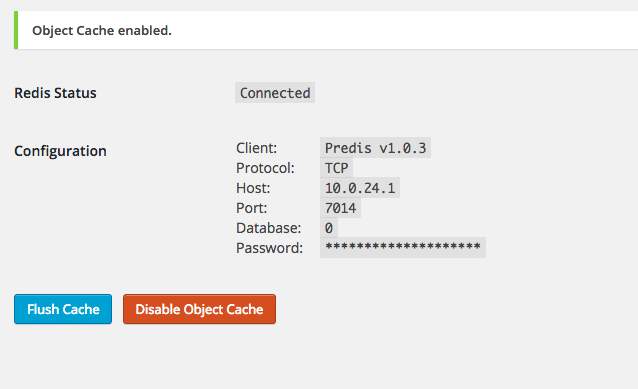
Bij PC Patrol worden alle WordPress hosting pakketten standaard voorzien van Redis Caching.
Ook een van onze hosting pakketten proberen ? Dit kan vanaf 15 euro per maand. Bekijk de pakketten.
Voldoende aan een Shared Hosting oplossing ? Bekijk dan onze Shared Hosting pakketten.